Come pianificare l’invio di posta elettronica sul nuovo Outlook per Windows 11
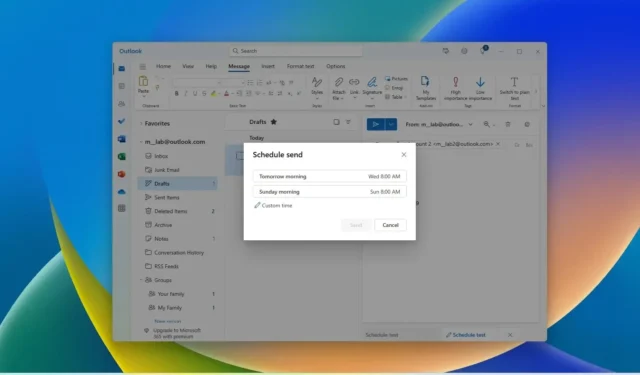
Nella nuova app Outlook per Windows 11 puoi pianificare quando inviare un’e-mail e in questa guida imparerai come. Sebbene sia possibile inviare un’e-mail in qualsiasi momento, a volte potresti preferire inviare un messaggio specifico nel momento in cui sarebbe meglio che il destinatario lo vedesse, ed è qui che la funzione ” Pianifica invio” per Outlook torna utile. Quando si compone un’e-mail nella nuova versione di Outlook per Windows 11 , l’opzione di invio include anche un’impostazione per pianificare un’e-mail. Una volta scelte una data e un’ora specifiche per l’invio, l’e-mail verrà visualizzata come bozza, che potrai modificare o annullare.
La funzionalità di pianificazione della posta elettronica è disponibile nell’app desktop e nella versione Web di Outlook.
Questa guida ti insegnerà i passaggi per pianificare un’e-mail nella nuova esperienza Outlook per Windows 11.
Pianifica l’invio di e-mail in Outlook per Windows 11
Per pianificare un’e-mail in Outlook, utilizzare questi passaggi:
-
Apri Outlook su Windows 11.
-
Fare clic sul pulsante Nuova posta (Ctrl + N).
Suggerimento rapido: puoi anche pianificare un invio quando rispondi a un’e-mail.
-
Fare clic sul pulsante del menu accanto all’opzione Invia .
-
Scegli l’ opzione Pianifica invio .
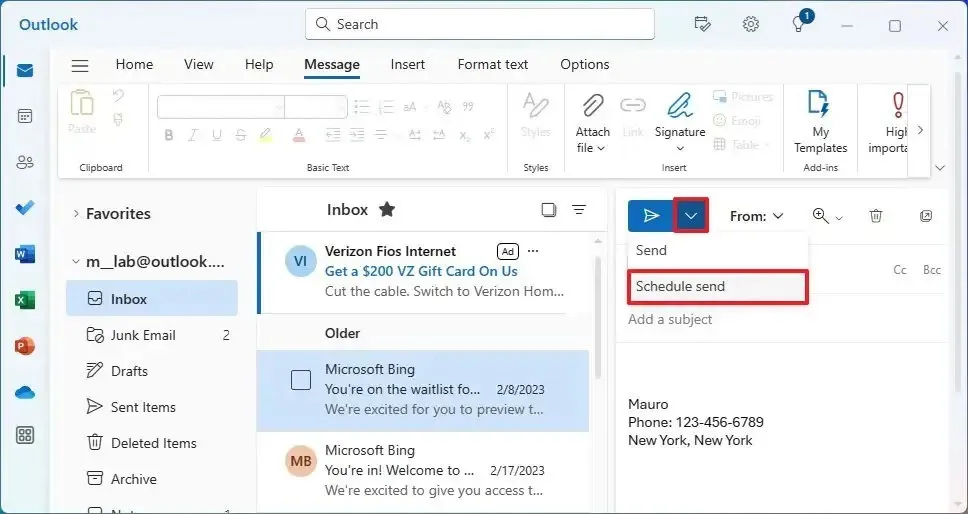
-
Fai clic sull’opzione Orario personalizzato (o scegli uno dei suggerimenti sull’orario).
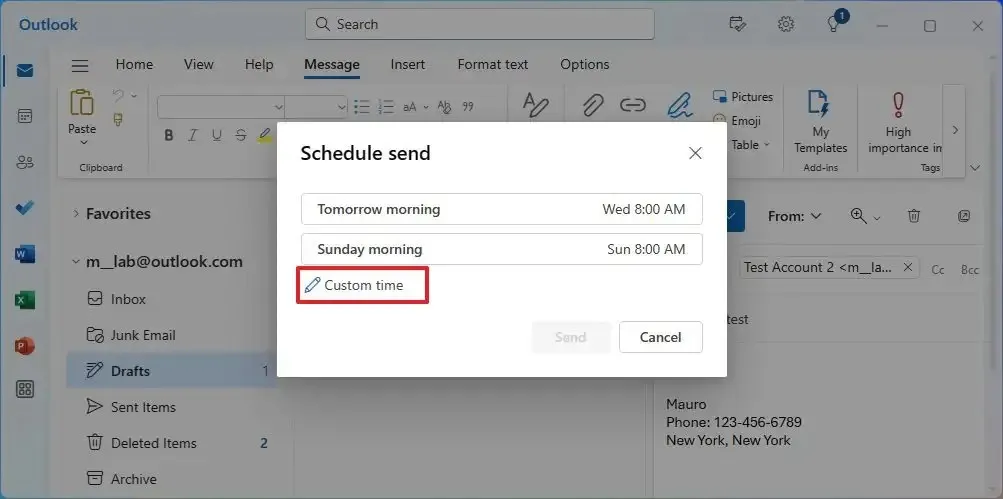
-
Seleziona la data e l’ora per programmare l’e-mail.
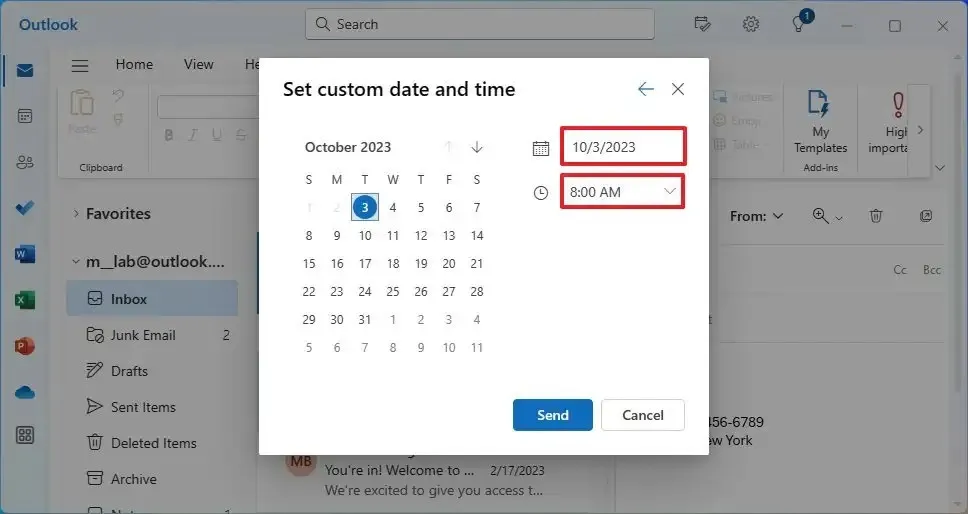
-
Fare clic sul pulsante Invia .
Una volta completati i passaggi, l’e-mail verrà salvata e apparirà nella cartella “Bozze” con l’ etichetta “Programma invio” . Alla pianificazione specificata, l’e-mail verrà inviata automaticamente al destinatario.
Poiché il client di posta elettronica di Outlook è connesso all’esperienza Web, non è necessario che l’app sia aperta affinché la pianificazione funzioni.
Personalizza la pianificazione dell’invio di posta elettronica in Outlook per Windows 11
Per modificare o rimuovere l’e-mail pianificata in Outlook, utilizzare questi passaggi:
-
Apri Outlook .
-
Fai clic su Bozze nel riquadro di navigazione a sinistra.
-
Seleziona l’e-mail con il programma.
-
Fare clic sul pulsante Opzioni pianificazione invio in alto a destra.
-
Scegli l’ opzione Modifica email dal menu.
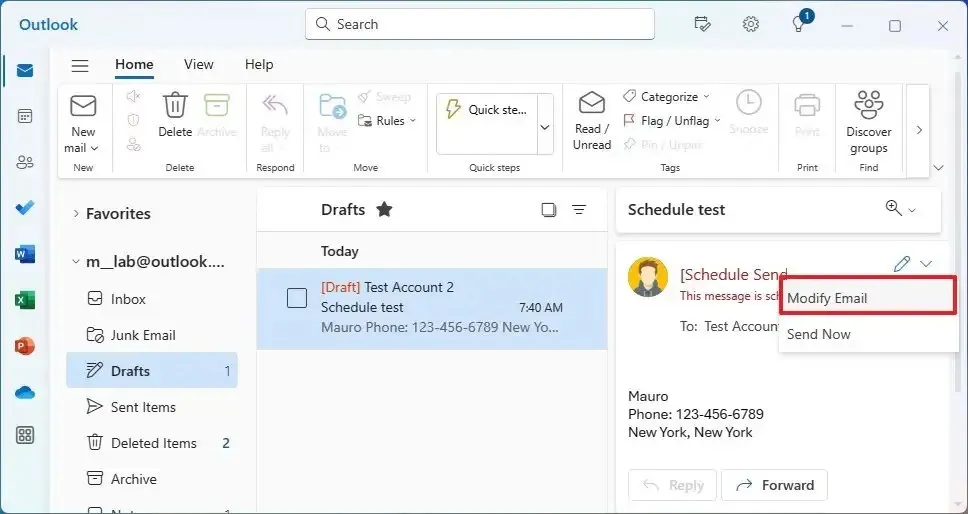
Nota rapida: puoi sempre selezionare l’ opzione “Invia ora” per inviare immediatamente l’e-mail secondo necessità. -
Fare clic sul pulsante del menu accanto all’opzione Invia .
-
Scegli l’ opzione Pianifica invio .
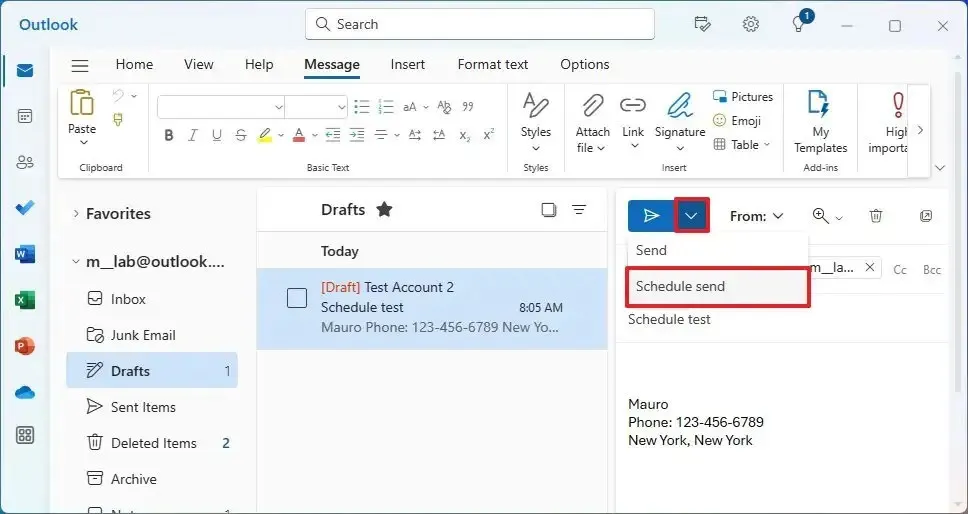
-
Fare clic sull’opzione Orario personalizzato .
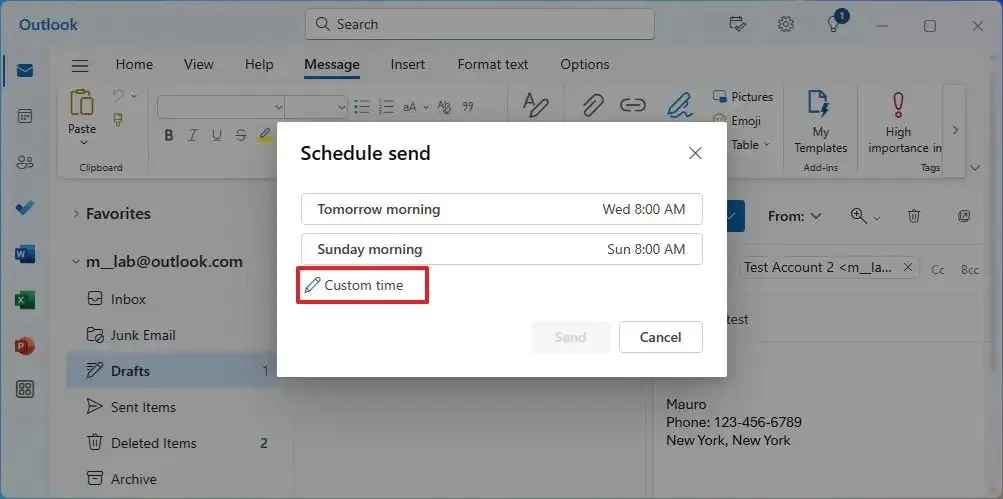
-
Scegli una data e un’ora diverse per inviare l’e-mail.
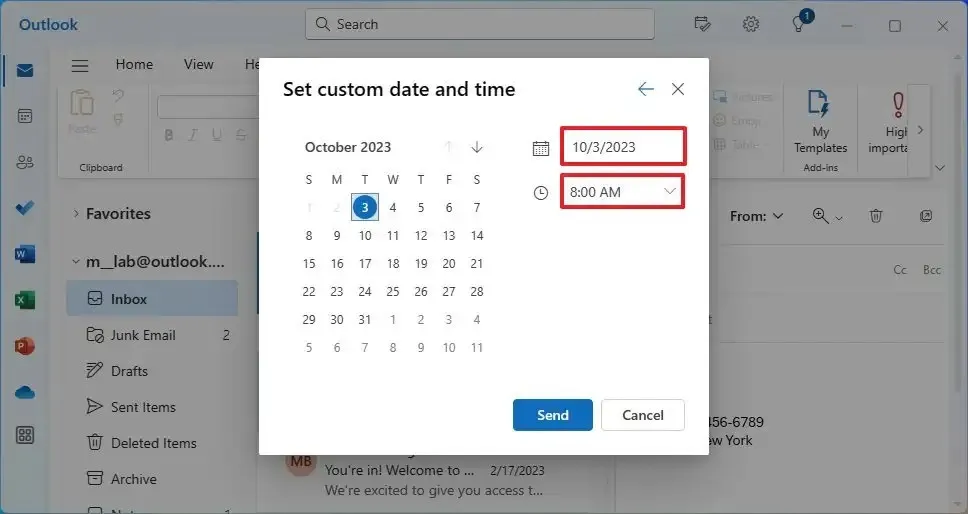
-
Fare clic sul pulsante Invia .
Dopo aver completato i passaggi, Outlook invierà l’e-mail modificata alla nuova ora specificata. Naturalmente, se non devi più inviare l’e-mail, puoi fare clic con il pulsante destro del mouse sull’e-mail pianificata e scegliere l’ opzione “Elimina” .



Lascia un commento